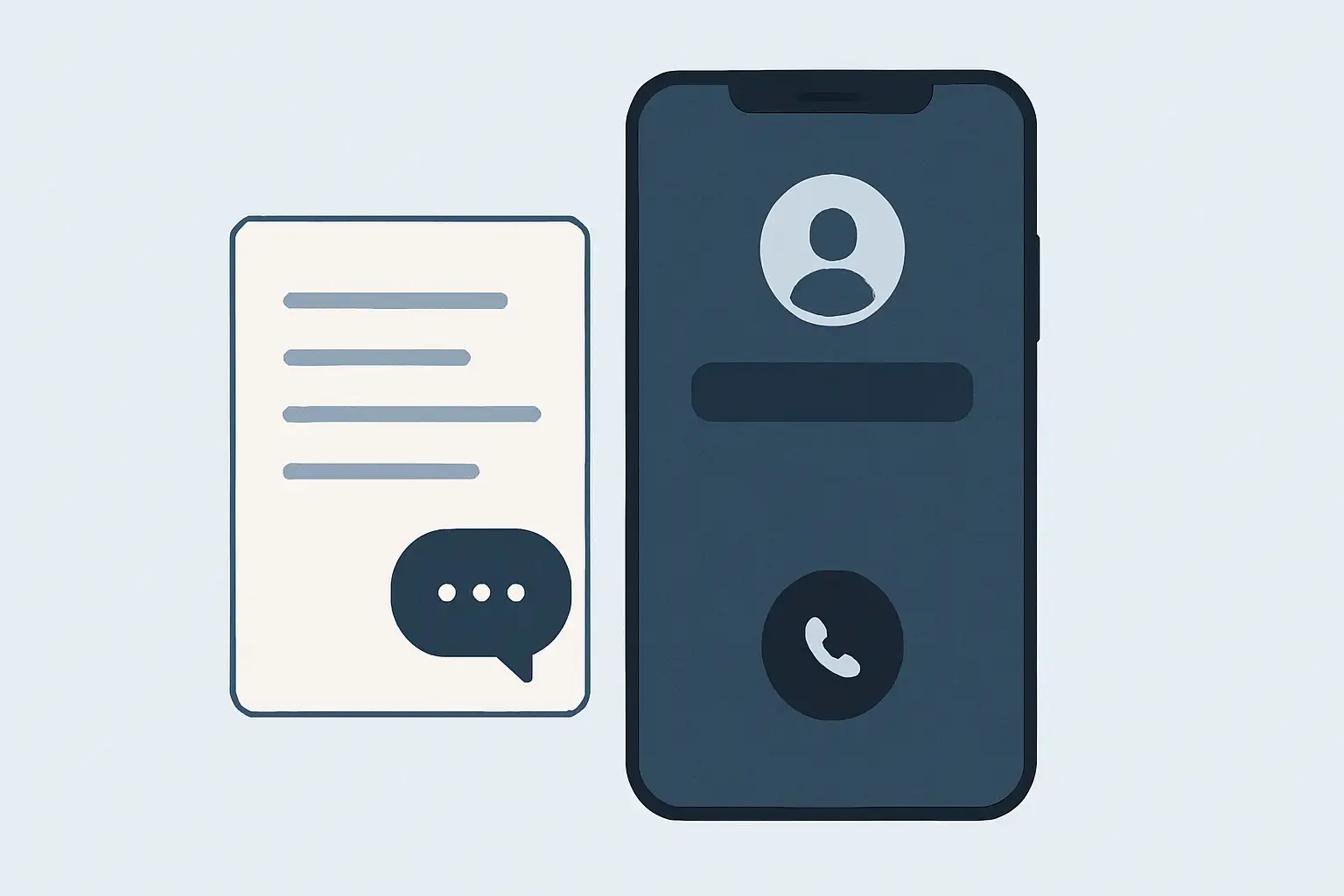Este artigo explica como resumir facilmente o conteúdo de uma chamada telefônica usando seu iPhone. No mundo acelerado de hoje, manter o controle de detalhes importantes discutidos durante as chamadas – seja para projetos de trabalho, atualizações de clientes, reuniões de equipe ou mesmo planejamento pessoal – pode ser um desafio. Fazer anotações manualmente geralmente é difícil e propenso a erros, especialmente quando você precisa participar ativamente da conversa. Este guia fornece um método direto para gravar o áudio da chamada (onde legalmente permitido) e usar um aplicativo dedicado para gerar um resumo conciso, garantindo que você capture as principais informações com precisão e eficiência. Isso é útil para quem precisa relembrar, compartilhar ou agir com base nas informações trocadas durante as conversas telefônicas.
Por que isso é importante
Resumir chamadas telefônicas oferece vantagens significativas em várias situações:
- Melhora da Lembrança: Lembre-se facilmente de decisões importantes, itens de ação e detalhes importantes sem depender apenas da memória.
- Economia de Tempo: Evite gastar tempo valioso digitando notas manualmente ou ouvindo novamente gravações longas.
- Maior Precisão: Resumos automatizados podem capturar nuances e pontos específicos com mais precisão do que notas manuscritas tiradas durante a chamada.
- Compartilhamento Eficiente de Informações: Compartilhe rapidamente resumos concisos com colegas, clientes ou colaboradores que não estavam na chamada.
- Melhor Colaboração: Garanta que todos os envolvidos tenham um entendimento claro e consistente do que foi discutido e acordado.
- Rastreamento de Ações: Identifique e rastreie facilmente tarefas ou itens de acompanhamento mencionados durante a conversa.
- Produtividade Pessoal: Otimize seu fluxo de trabalho, tendo registros pesquisáveis e digeríveis de chamadas importantes.
- Aprendizagem e Revisão: Revise os principais pontos de entrevistas, consultas ou chamadas educacionais sem ouvir todo o áudio.
Ferramentas, Métodos ou Abordagens Comuns
Tradicionalmente, as pessoas gerenciam as informações de chamadas telefônicas de várias maneiras:
- Anotações Manuais: Anotar pontos durante ou imediatamente após a chamada. Isso geralmente é incompleto, apressado e difícil de organizar.
- Confiar na Memória: Tentar lembrar detalhes cruciais, o que é altamente não confiável para discussões complexas ou longas.
- Serviços de Transcrição Completa: Usar ferramentas ou serviços para transcrever toda a chamada palavra por palavra. Embora detalhado, isso pode levar muito tempo para revisar e pode não destacar as informações mais críticas de forma eficaz.
- Usar Memos de Voz: Gravar lembretes ou resumos curtos depois que a chamada termina usando o aplicativo Memos de Voz integrado do iPhone.
A abordagem detalhada neste guia combina a gravação de áudio com um aplicativo de resumo especializado (ScreenApp). Uma prática recomendada é sempre garantir que você tenha o consentimento de todas as partes antes de gravar qualquer conversa, pois as leis variam significativamente de local para local. Uma armadilha comum é a má qualidade do áudio, que pode prejudicar a precisão de qualquer resumo automatizado; tente garantir um ambiente de gravação nítido. Outra armadilha é esquecer a etapa crucial de obter consentimento.
Guia Passo a Passo
Siga estas etapas para resumir uma chamada telefônica usando seu iPhone, aproveitando os recursos mais recentes do iOS, quando disponíveis, e a ferramenta ScreenApp.
1. Verifique a Legalidade, o Consentimento e a Disponibilidade de Recursos
Antes de gravar, certifique-se de entender e cumprir as leis de gravação de chamadas em sua localização e nas localizações de todos os participantes. O consentimento explícito é frequentemente exigido por lei. Além disso, verifique a documentação oficial da Apple (como o site de Disponibilidade de Recursos do iOS) para confirmar se o recurso nativo de gravação de chamadas está disponível em sua região e idioma, pois a disponibilidade é restrita. Aviso Legal: Este guia não constitui aconselhamento jurídico.
2. Baixe o Resumidor ScreenApp
Vá para a App Store no seu iPhone, procure por “ScreenApp” ou vá aqui para encontrar o link de download. Instale o aplicativo no seu dispositivo para se preparar para a etapa de resumo posteriormente.
3. Grave Usando a Gravação de Chamadas Nativa do iOS (iOS 18.1+ em Regiões Suportadas)
Se o seu iPhone estiver executando o iOS 18.1 ou posterior e você estiver em uma região suportada, você pode usar o recurso de gravação integrado. Durante uma chamada telefônica, toque no ícone de gravação (geralmente semelhante a uma forma de onda) na tela de chamada. Criticamente, esteja ciente de que o iOS reproduzirá automaticamente um anúncio para todas as partes notificando-as de que a chamada está sendo gravada. Esta notificação não pode ser desativada. A gravação para quando você toca no botão novamente ou encerra a chamada.
4. Gravação Alternativa: Use Memos de Voz
Se o recurso nativo não estiver disponível (devido à versão do iOS, modelo do dispositivo, restrições regionais) ou se você precisar gravar sem a notificação automática (ainda tendo obtido o consentimento necessário), use o aplicativo Memos de Voz. Coloque sua chamada no viva-voz em um ambiente silencioso, abra o Memos de Voz e inicie uma nova gravação. Posicione o iPhone para capturar o áudio com clareza. Pare a gravação quando a chamada terminar.
5. Localize sua Gravação de Áudio
Dependendo do método usado, sua gravação será salva em locais diferentes. As gravações nativas do iOS são salvas automaticamente no aplicativo Notas dentro de uma pasta normalmente chamada “Gravações de Chamadas”. As gravações feitas com Memos de Voz são salvas dentro do próprio aplicativo Memos de Voz. Renomeie o arquivo de forma descritiva, se necessário.
6. Compartilhe a Gravação com o ScreenApp
Navegue até onde sua gravação está salva (no aplicativo Notas ou no aplicativo Memos de Voz). Selecione o arquivo de gravação específico. Toque no botão “Compartilhar” (quadrado com uma seta para cima ou ”…”). Na Folha de Compartilhamento do iOS que aparece, encontre e selecione o ícone do ScreenApp.
7. Inicie a Geração de Resumo no ScreenApp
Depois que o arquivo de áudio for compartilhado, o ScreenApp deverá abrir e começar a processá-lo. Siga as instruções dentro do ScreenApp para confirmar a importação e iniciar o processo de resumo. Isso geralmente envolve tocar em um botão “Resumir” ou similar.
8. Revise e Use o Resumo
Depois que o ScreenApp processar o áudio, ele exibirá o resumo gerado. Revise cuidadosamente este resumo quanto à precisão e integridade, editando-o se necessário. Você pode então copiar, salvar ou compartilhar o texto resumido para seus registros, atualizações de projetos ou comunicação posterior.
Recursos Opcionais ou Dicas Extras
Explore estas opções adicionais para maximizar a utilidade deste processo:
- Edite o Resumo: A maioria das ferramentas de resumo, provavelmente incluindo o ScreenApp, permite que você edite o resumo gerado. Refine o texto, corrija quaisquer imprecisões ou adicione notas pessoais para contexto.
- Exporte em Diferentes Formatos: Verifique se o ScreenApp permite exportar o resumo em vários formatos, como texto simples (.txt), PDF ou diretamente para outros aplicativos de anotações ou produtividade.
- Organize seus Resumos: Se você resume chamadas com frequência, explore as opções dentro do ScreenApp ou seu sistema de anotações preferido (como Notas, Evernote, Notion) para marcar ou categorizar resumos para fácil recuperação posterior.
- Ajuste o Tamanho do Resumo: Algumas ferramentas podem oferecer opções para criar resumos mais curtos ou mais detalhados, dependendo de suas necessidades. Explore as configurações do ScreenApp para quaisquer recursos desse tipo.
- Melhore a Qualidade do Áudio: Para uma melhor precisão do resumo, certifique-se de que suas gravações sejam o mais claras possível. Use o viva-voz em uma sala silenciosa, minimize o ruído de fundo e fale claramente.
Conclusão
Resumir chamadas telefônicas diretamente no seu iPhone usando uma gravação de áudio e uma ferramenta como o ScreenApp transforma uma tarefa potencialmente tediosa em um processo eficiente. Ao seguir as etapas descritas acima – garantindo a conformidade legal, gravando o áudio e aproveitando os recursos de resumo do aplicativo – você pode capturar de forma confiável a essência de suas conversas. Este método ajuda você a economizar tempo, melhorar a precisão de seus registros e aprimorar a comunicação e o acompanhamento, tornando-o, em última análise, mais eficaz em seus empreendimentos profissionais ou pessoais.
Principais Conclusões
- Legalidade Primeiro: Sempre certifique-se de ter obtido o consentimento necessário antes de gravar qualquer chamada telefônica.
- Use Memos de Voz (Viva-voz): Embora o iOS não tenha gravação de chamadas nativa, o Memos de Voz pode capturar áudio do viva-voz.
- ScreenApp para Resumos: Baixe o ScreenApp (
screenapp.io/mobile) para processar suas gravações de áudio. - A Folha de Compartilhamento é Fundamental: Use a função de Compartilhamento do iOS dentro do Memos de Voz (ou aplicativo Arquivos se o áudio estiver salvo lá) para enviar a gravação para o ScreenApp.
- Revise a Precisão: Sempre verifique a precisão e a integridade do resumo gerado automaticamente.
- Ganho de Eficiência: Este processo economiza tempo significativo em comparação com anotações manuais ou re-ouvir gravações completas.